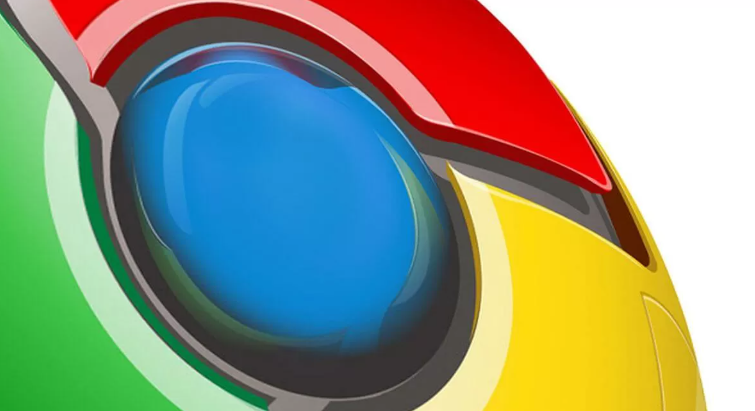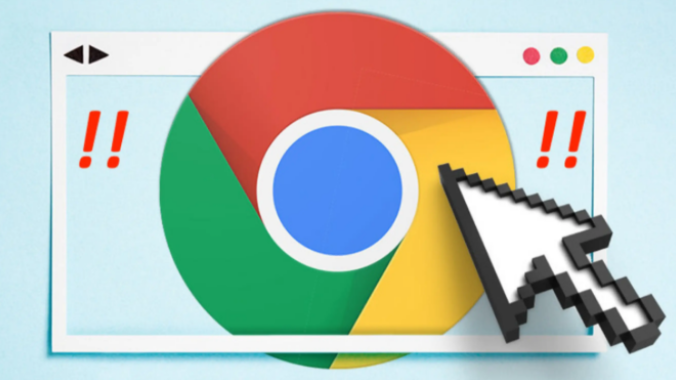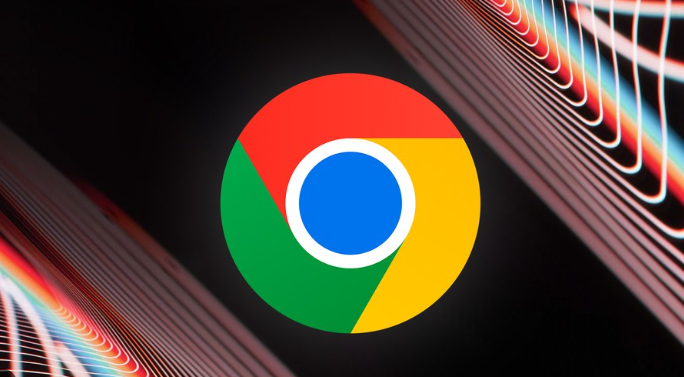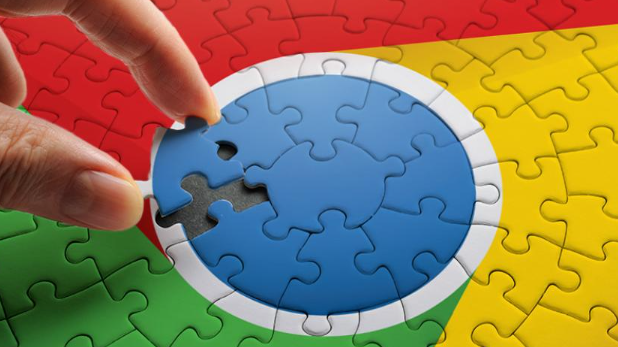1. 检查网络连接:确保网络连接正常且稳定,可尝试切换网络或重新连接网络,因为网络不稳定可能导致插件安装文件下载不完整,从而出现待安装的情况。
2. 清除浏览器缓存:打开谷歌浏览器,点击右上角的菜单图标,选择“更多工具”,接着点击“清除浏览数据”按钮,在弹出的窗口中选择“全部时间”,勾选“缓存的图片和文件”以及“Cookies和其他网站数据”,然后点击“清除数据”,最后重启谷歌浏览器,以提供插件安装的空间。
3. 检查下载文件完整性:若插件是本地下载后进行安装的,可能文件在下载过程中损坏。可重新下载插件安装文件,再次尝试安装。
4. 调整浏览器设置:在地址栏输入“chrome://extensions/”,打开插件选项卡,查看是否有相关设置导致安装异常,可尝试重置浏览器的扩展程序相关设置。
5. 以管理员身份运行浏览器:右键点击Chrome浏览器的快捷方式,选择“以管理员身份运行”,有时可以解决因权限不足导致的安装问题。
6. 关闭安全软件:部分安全软件可能会阻止浏览器的正常安装过程,可暂时关闭杀毒软件、防火墙等安全软件,然后重新尝试安装插件,但安装完成后应及时重新开启安全软件,并将谷歌浏览器添加到信任列表中。